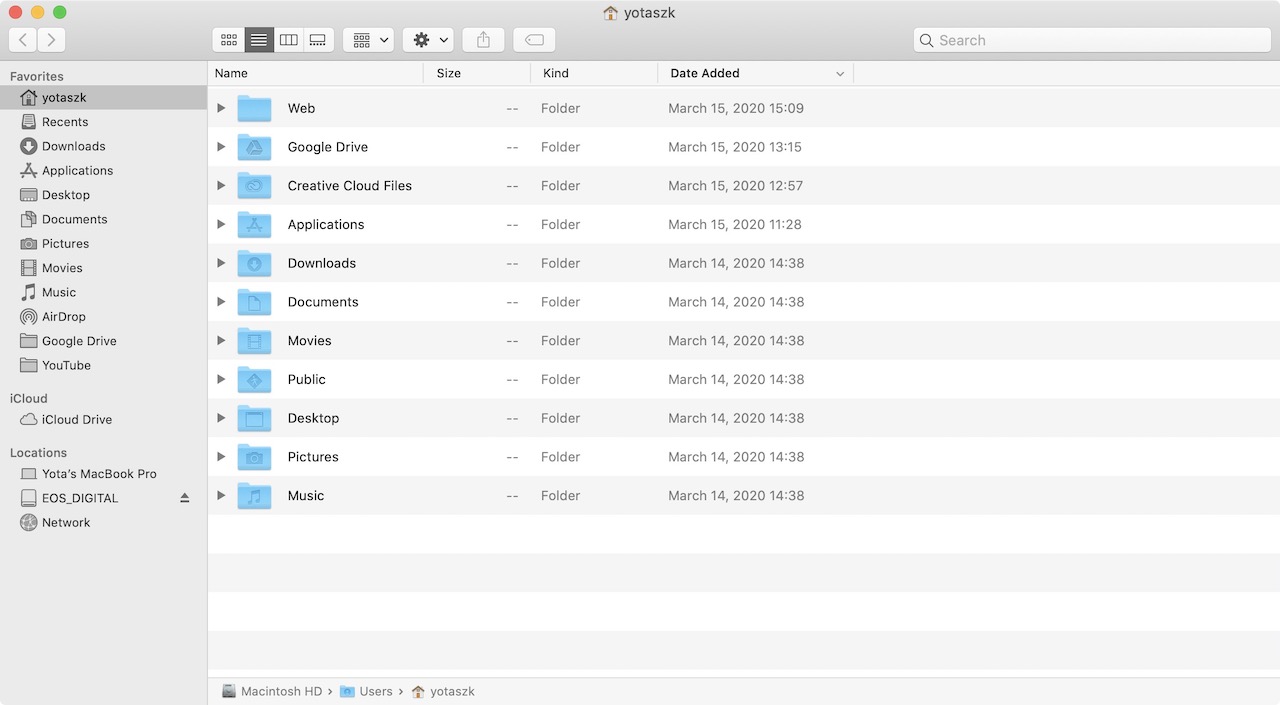MacBookからUSB、SDカード、CD、DVD、Blu-rayをそのまま抜くと、「ディスクの不正な取り出し」という通知がこないだろうか。
Macを買って意外と迷ったことの一つとして、USB/SDカード/CD/DVD/Blu-rayをMacから安全に取り外す方法が直感的すぎてわからなかった。
本記事では、USB/CD/DVD/Blu-rayなどの外部ディスクをMacから安全に取り外す方法をまとめる。
Macから外部ディスクを取り出す3つの方法
1つ目は、デスクトップに挿している外部ディスクがあるので、二本指を使って選択(右クリック)をして取り出す方法。上から二つ目の「外部ディスクの取り出し」をクリックする。デスクトップからアイコンが消えたら、そのまま外部ディスクを取り出してOK!
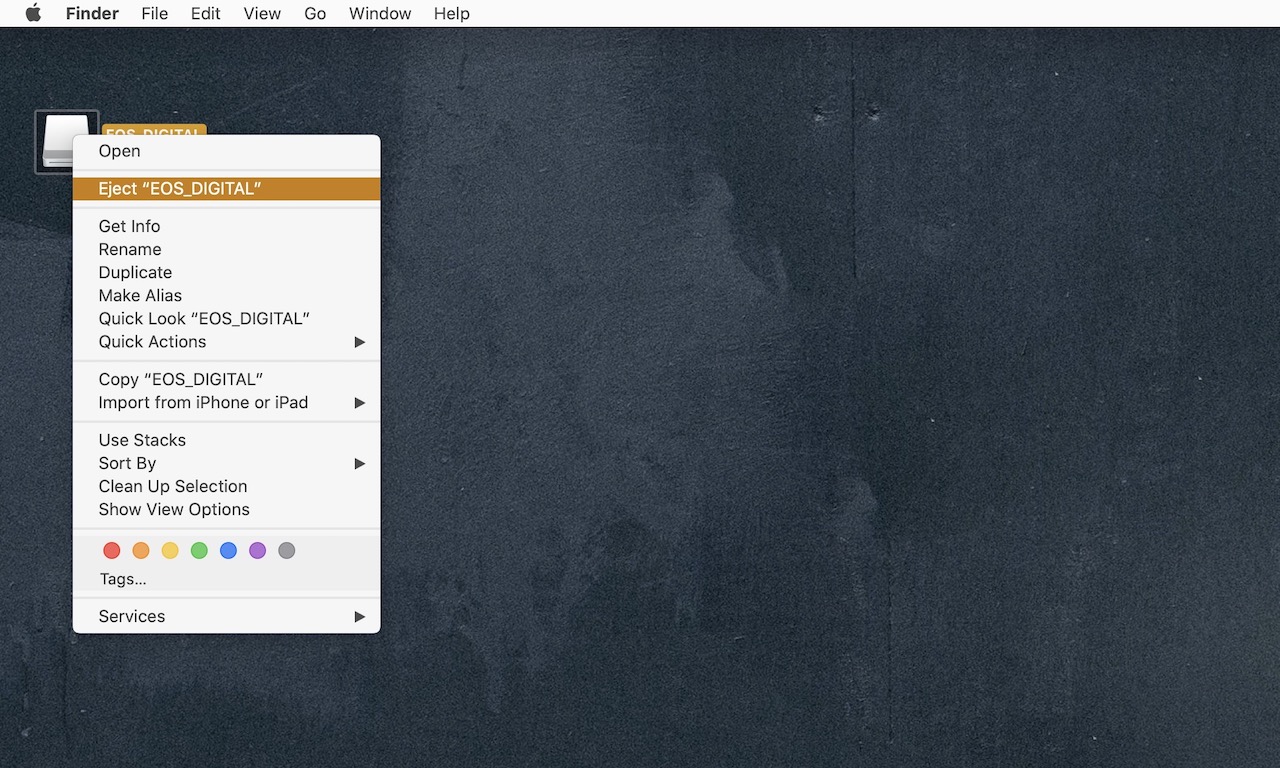
続いては、デスクトップにある外部ディスクのアイコンをゴミ箱までドラッグアンドドロップする方法。同じくデスクトップからアイコンが消えたら取り出し可能だ。
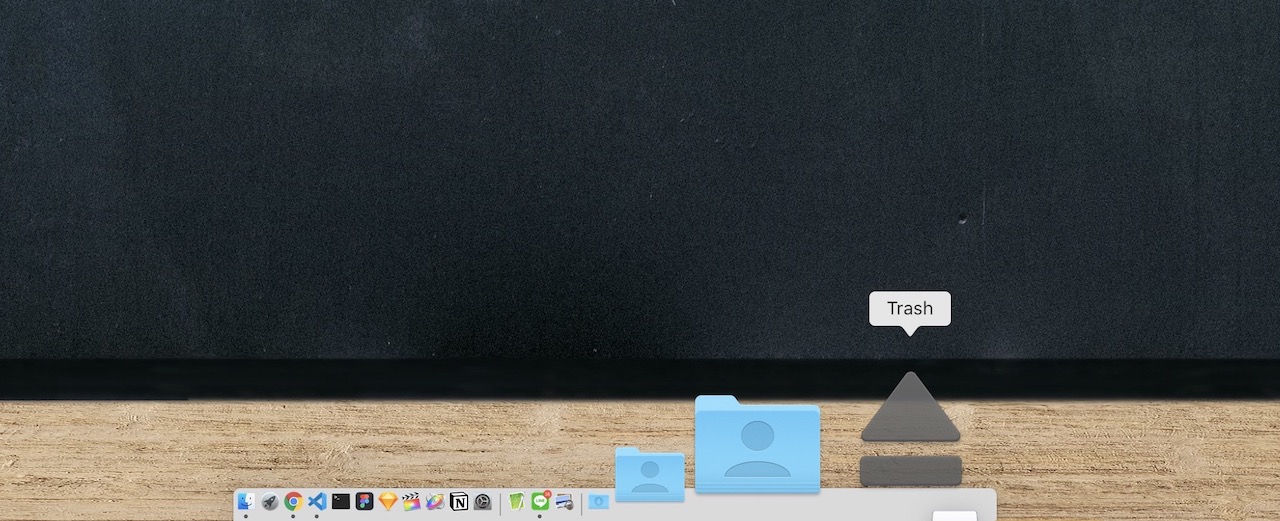
最後にFinderのサイドバーから取り出す方法。左サイドバーに外部ディスクの名前(スクショでは「EOS_DIGITAL」)があるので、そこの横にある上矢印アイコンをクリックすると安全に取り出すことができる。
安全に取り出さない場合、最悪の場合は外部ディスクのデータが消える可能性がある。Macを使うお作法の一つとしてこの技は覚えておくことをおすすめする!
なお、近年のMacはそもそもCDドライブが内蔵してない。もし、USB/CD/DVD/Blu-rayからデータを読み込みたい場合は以下のような機器を揃える必要がある。